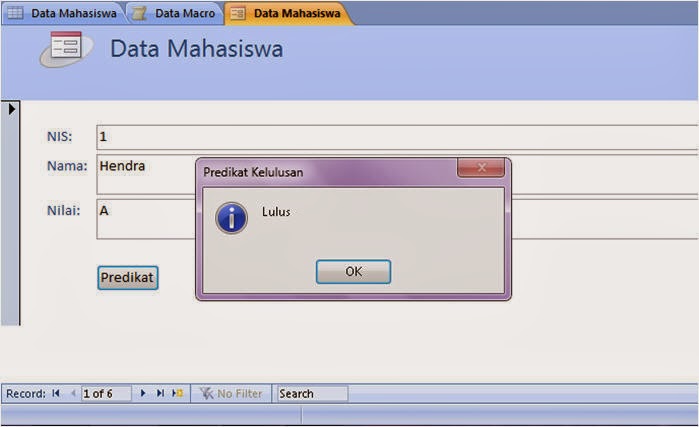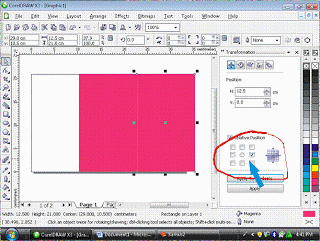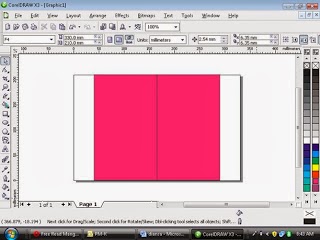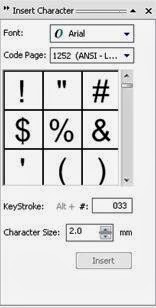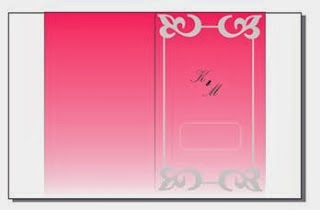Alhamdulillah, segala puji bagi Allah Tuhan Semesta alam yang masih mengizinkan kita untuk bernafas dalam iman dan islam dengan sehat tanpa satu kekurangan apapun. Sholawat serta salam kita tujukan pada junjungan alam Nabi Muhammad SAW yang sangat kita harapkan memberi kita syafaat di hari akhir nanti… Aamiin.
Pengertian Shalat Sunnah
Pada artikel islami ini akan di bahas mengenai pengertian Shalat sunnah, jenis sholat sunah, waktu melaksanakan shalat sunah dan waktu yang haram untuk mengerjakan sholat.
Shalat sunnah atau yang disebut juga dengan shalat nawafil merupakan sholat yang dianjurkan untuk dikerjakan, namun hukumnya tidak wajib. Jadi apabila seseorang mengerjakan sholat sunah maka ia akan mendapatan pahala, jika tidak dikerjakan pun ia juga tidak mendapatkan dosa, namun sangat sayang jika tidak dikerjakan karena kita tidak mendapatkan pahala. Berdasarkan hukumnya, sholat sunah ada dua macam yaitu sholat sunah muakadah dan shalat sunah ghairu mu’akadah. penjelasannya sebagai berikut
Shalat sunah muakadah merupakan sholat yang sangat dianjurkan untuk dikerjakan (hampir mendekati sholat wajib), yang termasuk shalat sunah muakad adalah shalat hari raya idhul fitri, sholat hari raya idhul adha, shala sunnah witir, dan shalat sunah thawaf
Shalat sunah ghairu mu’akad merupakan shalat yang dianjurkan untuk dilakukan tapi tidak mendekati wajib, seperti shalat sunnah rawatib dan lain-lain.
Waktu shalat sunah
Untuk waktu sholat sunah ada tiga waktu, yaitu shalat sunah yang dikerjakakan pada malam hari atau yang disebut dengan qiyamul lail (misalnya shalat tahajud, sholat tarawih), Sholat sunah yang dikerjakan pada pagi hari misalnya shalat dhuha, dan sholat sunah yang bisa dikerjakan pada siang hari dan pagi hari, contohnya shalat sunah wudlu.
Waktu yang dilarang untuk shalat
Ada waktu-waktu tertentu dimana kita dilarang atau diharamkan untuk melakukan sholat, yaitu sebagai berikut :
- Ketika matahari terbit hingga ia naik setinggi lembing
Dari Abu Hurairah: Rasulullah SAW telah melarang shalat sesudah shalat Shubuh sehingga terbit matahari (H.R. Bukhari dan Muslim)
- Ketika matahari sedang berada tepat dipuncaknya hingga ia mulai condong (kecuali di hari Jum’at)
Rasulullah saw besabda :
Dari Abu Hurairah : Rasulullah saw. telah melarang shalat waktu tengah hari tepat, sampai tergelincir matahari terkecuali hari Jum’at
- Ketika waktu sesudah ashar hingga terbenamnya matahari
Dari Abu Hurairah: Rasulullah saw. telah melarang shalat sesudah shalat Ashar (H.R. Bukhari)
Dari Ibnu Umar berkata: “Rasulullah saw. bersabda : Apabila sinar matahari terbit maka akhirkanlah (jangan melakukan) shalat hingga matahari tinggi. Dan apabila sinar matahari terbenam, maka akhirkanlah shalat hingga matahari terbenam”. (HR. Bukhari)
- Ketika setelah subuh
- Ketika matahari terbenam hingga benar-benar matahari terbenam.
Itulah ulasan mengenai pengertian shalat sunnah dan waktunya, semoga artikel islami di atas bisa bermanfaat bagi kita semua. Semoga Allah senantiasa menganugrahi kita dengan ilmu-ilmu yang bermanfaat bagi dunia dan Akhira, serta melindungi kita dari ilmu-ilmu yang tidak bermanfaat dan menyesatkan. Aamiin.
Wabillahi taufik wal hidayah, wassalamualaikum warahmatullahi wabarakatuh